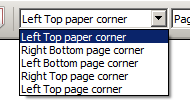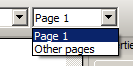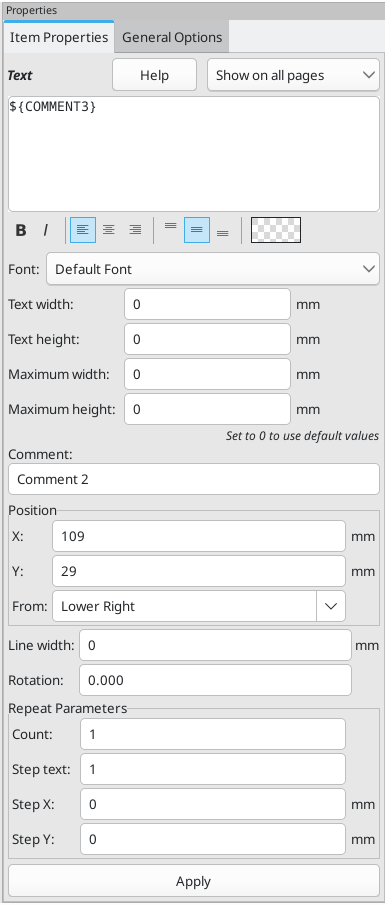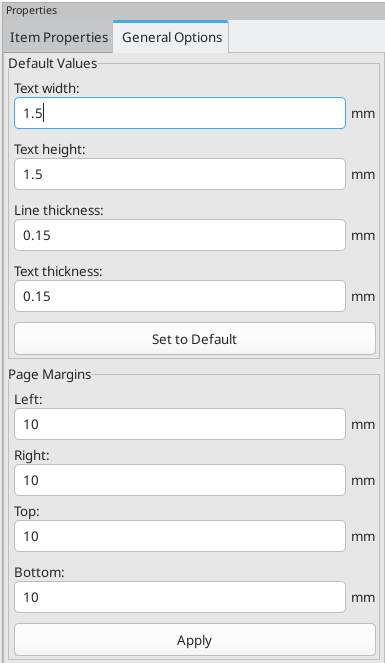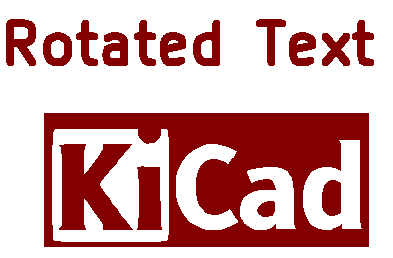
KiCad 9.0 Reference Manual
Copyright
本文档版权 © 2024 年,作者如下。 您可以根据 GNU 通用公共许可证 (http://www.gnu.org/licenses/gpl.html) 第 3 版或更高版本或知识共享署名许可证 (http://creativecommons.org/licenses/by/3.0/) 第 3.0 版或更高版本的条款分发和/或修改本文档。
Contributors
Jean-Pierre Charras, Graham Keeth
翻译人员
taotieren <[email protected]>, 2019-2024.
Feedback
KiCad 项目欢迎与软件或其文档相关的反馈、错误报告和建议。有关如何提交反馈或报告问题的更多信息,请参阅 https://www.kicad.org/help/report-an-issue/ 上的说明
Software and Documentation Version
This user manual is based on KiCad 9.0.7. Functionality and appearance may be different in other versions of KiCad.
Documentation revision: e3f7acef.
KiCad 图框编辑器简介
图框编辑器是一种工具,用于创建自定义绘图表,以便在 KiCad 原理图和电路板编辑器中使用。工程图表可以包含自定义标题栏、框架、LOGO 以及其他文本和图形。
框架、标题块和其他图形项目(LOGO)统称为 图框。
基本图框项目有:
-
Lines
-
Rectangles
-
Text (with keywords that will be replaced by the actual text, like the date, page number…) in the Schematic or Board Editors.
-
Poly-polygons (mainly to place logos and special graphic shapes)
-
Bitmaps.
| 位图只能由少量绘图仪绘制(仅限 PDF 和 PS)因此,对于其他绘图仪,仅绘制边界框。 |
-
项目可以重复,文本和多边形可以旋转。
图框编辑器文件
图框编辑器可读写 KiCad 图框文件(.kicad_wks)。通过在各编辑器的 页面设置 对话框中选择自定义图框,这些文件可用作原理图和 PCB 设计的自定义图框。
首次打开图框编辑器时,会显示默认的 KiCad 图框,直到打开不同的图框文件。
操作理论
基本图框项目属性
基本图框项目有:
-
Lines
-
Rectangles
-
Text (with keywords, with will be replaced by the actual text, like the date, page number…) in the Schematic or PCB Editors.
-
Poly-polygons (mainly to place logos and special graphic shapes). These poly polygons are created by the Image Converter tool, and cannot be built inside the Drawing Sheet Editor, because it is not possible to create such shapes by hand.
-
Bitmaps to place logos.
| 位图只能由少量绘图仪绘制:仅限 PDF 和 PS。 |
因此:
-
Text, poly-polygons and bitmaps are defined by a position, and can be rotated.
-
Lines (in fact segments) and rectangles are defined by two points: a start point and a end point. They cannot be rotated (this is useless for segments).
这些基本项目可以重复。
重复文本还接受标签的增量值(只有当文本是一个字母或一个数字时才有意义)。
坐标定义
项目的每个位置、起点和终点总是与页面角相对应。通过这一功能,您可以定义一个不依赖于纸张大小的图框。
参考角和坐标:

-
更改页面大小时,项目相对于其参考角的位置不会更改。
-
通常,标题栏附加到右下角,因此在创建项目时,此角是默认角。
对于具有两个定义点的矩形和线段,每个点都有其参考角。
旋转
仅由一个点定义位置的项目(文本和多边形)可以旋转:
正常:旋转 = 0
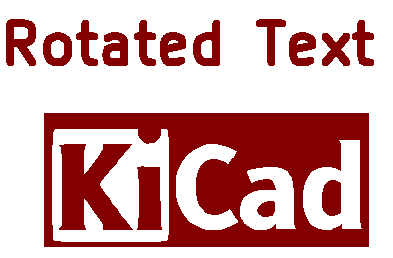
旋转:旋转 = 20 和 10 度。

重复选项
项目可以重复:
这对于创建网格和网格标签很有用。

文本和关键字
关键字
文本可以是简单的字符串,也可以包含关键字。
在原理图或 PCB 设计中使用图框时,关键字会被实际值取代。它们的行为类似于原理图和电路板编辑器中的 文本变量,只是值由编辑器自动设置或由用户在相应编辑器的页面设置对话框中设置。
关键字的语法是 ${KEYWORD}。关键字(包括周围的 ${})将被关键字的值替换。
| 关键词名称 | 描述 |
|---|---|
|
KiCad 的版本号。 |
|
当前图纸编号。 |
|
总图纸数量。 |
|
页面设置中 |
|
页面设置中 |
|
原理图或 PCB 设计文件的文件名,包括扩展名。 |
|
页面设置中 |
|
当前 PCB 层的名称。在原理图编辑器和 PCB 编辑器中此值为空;仅在 PCB 设计打印预览中显示。 |
|
当前图纸的纸张大小,该大小在页面设置中定义。 |
|
页面设置中 |
|
当前图纸的名称。在 PCB 编辑器中此值为空。 |
|
当前图纸的路径。在 PCB 编辑器中此值为空。 |
|
页面设置中标题 |
例如,当纸张尺寸设置为 A4 时,Size: ${PAPER} 显示 “Size: A4”。
预览显示模式激活时(![]() ),标题块的显示方式与原理图和 PCB 编辑器相同,关键字用相应的值代替。您可以在页面预览设置对话框(
),标题块的显示方式与原理图和 PCB 编辑器相同,关键字用相应的值代替。您可以在页面预览设置对话框(![]() )中配置显示的值。
)中配置显示的值。
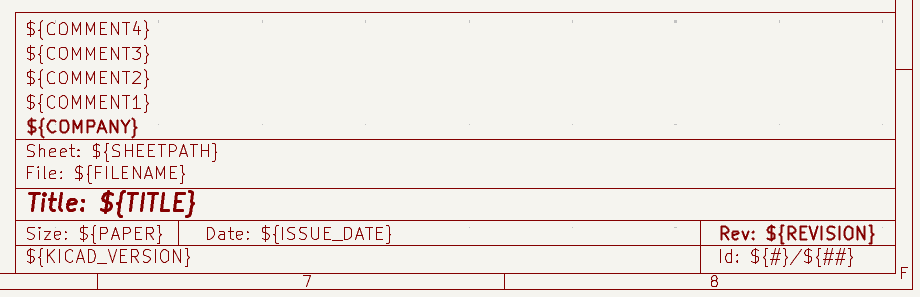
编辑模式激活时(![]() ),标题块显示时不会替换关键字。
),标题块显示时不会替换关键字。
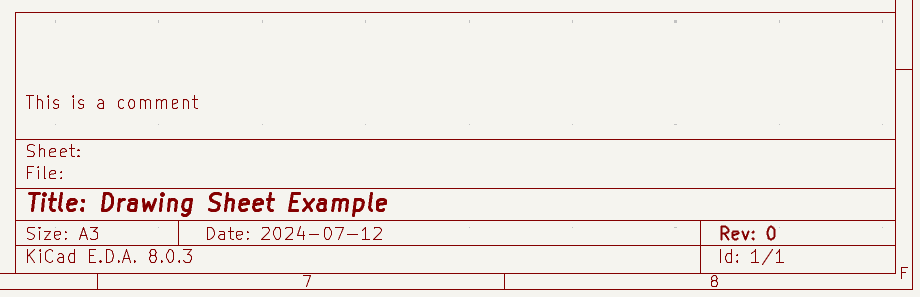
多行文字
文本可以是多行文字。
在文本中插入新行有两种方法:
-
插入
\n2 字符序列(主要在 KiCad 的页面设置对话框中)。 -
在图框编辑器设计窗口中插入新线条。
这是一个例子:
设置

输出

页面设置对话框中的多行文本
在页面设置对话框中,文本控件不接受多行文本。
应插入 \n 2 字符序列,以强制在文本对象内换行。
下面是 注释 2 字段中的两行文本对象:

这是实际的文字:
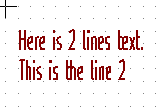
但是,如果您真的想在文本中输入 \n,请输入 \\n。

并显示的文字:

约束
第 1 页约束
在使用原理图编辑器时,完整的原理图往往会用到一页以上。
通常图框项目会显示在所有页面上,但您也可以设置每个项目只显示在第一页或除第一页外的所有页面上。 要更改项目在哪些页面上显示,请使用项目 项目属性 面板中的下拉菜单。选项包括 在所有页面显示、仅在第一页显示 和 仅在后续页面显示。
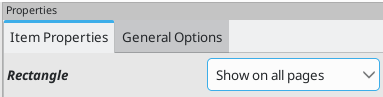
文本最大尺寸限制
文本项目有最大尺寸限制。您可以设置 最大高度 和 最大宽度,它们共同组成一个边界框,定义文本对象的最大尺寸。
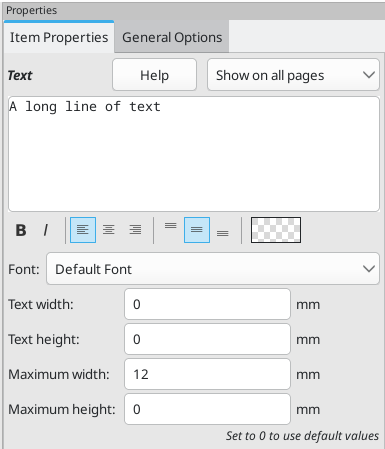
如果文本对象在给定维度上大于最大尺寸,文本对象将在该维度上被动态压缩,以适应边界框。这将导致文本在视觉上失真。 如果文本在边界框内,则文本不会被压缩。
当任一参数设置为 0 时,KiCad 将不强制执行该尺寸的最大尺寸。
最大高度和宽度设置为 0 的文本:
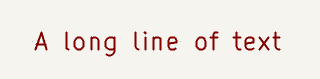
由于最大宽度设置小于文本宽度,因此压缩了相同的文本:
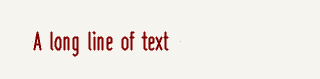
调用图框编辑器
图框编辑器通常通过命令行或 KiCad 工程管理器调用。
从命令行,语法是 pl_editor <*.kicad_wks 文件打开>。
图框编辑器命令
主屏幕
下图显示了图框编辑器的主窗口。

屏幕的主要部分是打开的图框的编辑画布。
右侧窗格是一个属性编辑器,用于编辑选定的项目。只有在画布中选中项目时才会出现。
主窗口工具栏
顶部工具栏可以轻松访问以下命令:
|
创建一个新的图框。 |
|
加载一个已保存的图框文件。 |
|
将当前图框保存为 |
|
显示页面大小选择器及标题栏用户数据编辑器。 |
|
打印当前页面。 |
|
撤销/重做工具。 |
|
分别实现放大、缩小、重新绘制和自动适配页面的缩放功能。 |
|
在预览模式下显示图框:文本展示方式与原理图或 PCB 编辑器相同,其中关键词会被用户自定义文本替代。 |
|
在编辑模式下显示图框文本 “原样” 展示,不进行任何关键词替换。 |
|
选择参考角,用于状态栏中显示的坐标系统。 |
|
选择页码(当前页或其它页)。 此选项仅当存在某些具有页码选项的项目,并且这些项目不会出现在所有页面上时才有意义(例如,对于包含多页的原理图)。通过选择特定页码,可以确保相关联的元素只在指定的页面上显示,而不会重复出现在每个页面上,从而保持图纸的清晰性和组织性。 |
绘图区域中的命令(绘图面板)
键盘命令
F1 |
放大 |
F2 |
缩小 |
F3 |
刷新显示 |
F4 |
将光标移动到显示窗口的中心 |
Home |
将封装放入显示窗口 |
空格键 |
设置当前光标位置的相对坐标 |
右箭头 |
将光标向右移动一个网格位置 |
向左箭头 |
将光标向左移动一个网格位置 |
向上箭头 |
将光标向上移动一个网格位置 |
向下箭头 |
将光标向下移动一个网格位置 |
鼠标命令
滚轮 |
在当前光标位置放大和缩小 |
Ctrl +滚轮 |
左右平移 |
Shift +滚轮 |
上下平移 |
右键单击 |
打开上下文菜单 |
上下文菜单
通过右键单击鼠标显示:
-
添加线
-
添加矩形
-
添加文字
-
添加位图
-
缩放选择:直接选择显示缩放。
-
网格选择:直接选择网格。
状态栏信息
状态栏位于图框的底部,为用户提供有用的信息。

坐标始终相对于菜单栏中的参考角下拉列表中选为参考角的角。
属性编辑器
右侧窗格是属性编辑器。仅当在画布中选择项目时,它才会显示。项目属性 选项卡包含所选项目的属性。这些属性取决于所选的项目类型。通过 常规选项 选项卡,您可以编辑 *sheet 的默认属性和边距。
在属性编辑器中所做的更改在单击 应用 按钮之前不会应用。
|
|
设计检查器窗口
设计检查器显示工图框中每个项目及其属性的表格。在设计检查器中选择项目也会在画布上选择该项目,并在您关闭设计检查器时保持选中状态。
要打开设计检查器,请使用 检查 → 显示设计检查器 。
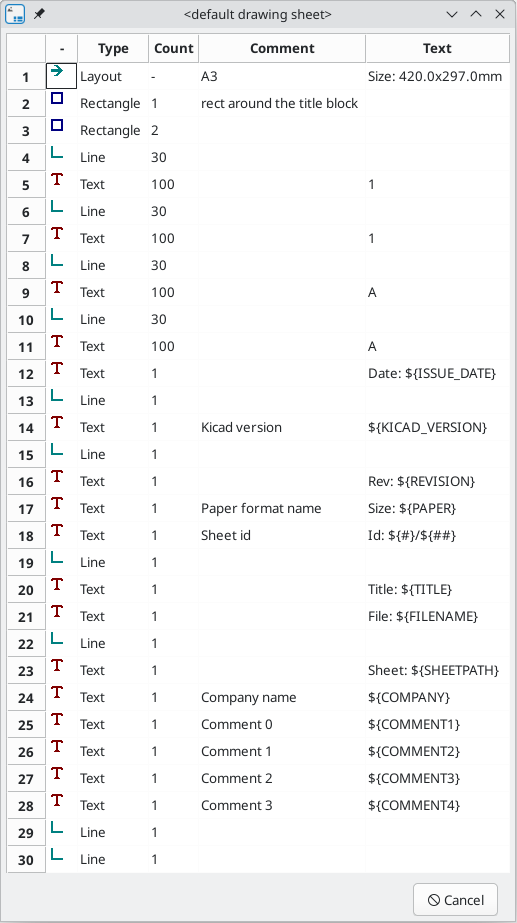
交互式编辑
项目选择
可以选择一个项目:
-
来自设计检查器
-
通过左键单击它。
-
通过右键单击它(将显示一个弹出菜单)。
选中此选项后,将以较浅的颜色阴影绘制此项,并且将显示所选项的属性编辑器。
右键单击该项目时,将显示一个弹出菜单。弹出菜单内容取决于所选对象的类型。
项目创建
要添加新项目,请使用右侧工具栏中的相应按钮,然后单击画布。该项目将被添加到画布中并处于选中状态,并且将打开新项目的属性编辑器。您可以在属性编辑器中编辑项目的属性,然后单击 应用 以修改新项目。
可用项目包括线条 (![]() )、矩形 (
)、矩形 (![]() )、文本(
)、文本(![]() ) 和位图 (
) 和位图 (![]() )。
)。
您还可以从右键单击上下文菜单添加新项目。
LOGO 必须首先由位图转换器工具创建,该工具会创建页面布局描述文件。您可以使用 追加现有图框 命令插入新绘图表中包含的 LOGO(多边形)。
添加线条、矩形和文本
添加线条、矩形或文本时,项目将被添加到画布中,处于选中状态,并在属性编辑器中显示。您可以在属性编辑器中编辑项目的属性,然后单击 应用 以应用更改。
在放置项目后,您还可以通过拖动项目或使用移动命令 (kbd:[M]) 在画布中移动项目。 线条和矩形可以作为形状移动,但您也可以单独移动它们的点。
直线和矩形通常对起点和终点使用相同的角参照。如果不是这种情况,则当更改图纸大小或边距时,项目的几何图形将发生变化。
添加 LOGO
要添加 LOGO,必须首先使用位图转换器工具创建多边形( LOGO 的矢量图像),该工具可在 KiCad 工程管理器主窗口中使用。多边形不能手动创建。
位图转换器工具将创建一个图框文件,该文件仅包含一项:表示源图像的多边形多边形。此图框文件将使用 追加现有图框 命令追加到当前设计中。
| 此命令可用于追加任何图形图纸文件,而不管它包含哪些项目。附加文件中的所有项目都将添加到当前设计中。 |
插入多边形后,可以移动它并编辑其参数。
添加图像位图
您可以使用许多常见的位图格式(PNG、JPEG、BMP 等)添加图像位图。
-
导入位图时,其 PPI(每英寸像素数)定义设置为 300PPI。
-
可以在属性编辑器中修改此值。
-
图框中位图的实际大小取决于此参数。
-
请注意,使用更高的清晰度值会带来更大的输出文件,并且可能会影响绘制或绘图时间。
位图可以重复,但不能旋转。